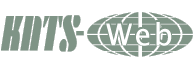CMSでホームページの作成 [WordPress]
|
CMS WordPress
WordPress5分で簡単インストール誰にでも動作環境が整っていれば、あっと言う間にインストール、マイブログを持つことができます。 私は以前よりWordPressの愛用者です。 ブログソフトにはいろんなソフトがありますが結局最終的に落ち着いたのはこのブログです。 インストールは簡単ですが、中身はすご~く濃い、豊富なテーマにプラグイン、そしてカスタマイズもでき、自分だけのオリジナルなページを作る事ができます。 借り物のブログでいろんな制限を受けたり、サイトが閉鎖されたりしても、マイブログなら自己自身がやめなければ継続して使えます。 Download wordpress-3. 動作環境 PHP バージョン 5.2.4 以上MySQL バージョン 5.0 以上 推奨環境 Apache: mod_rewrite パーマリンク(SEO対策)mod_rewriteは使えなくとも動作には問題ありません インストールアドレス ローカルサーバー http://localhost/press/wp-admin/install.php レンタルサーバー http://example.com/press/wp-admin/install.php 指定先 wp-config.phpの作成  通常は自動で作成されますが作成できない場合、自力でwp-config-sample.phpを開き情報を入力(下記必要な情報)しなければなりません 入力後wp-config.phpとして保存します。 (情報入力にはutf-8 BOM無しで作成しなければなりませんので専用エディタを使用することになります。WINメモ帳などは使えません ) ちょっと面倒かも(5分が遠のく) 入力後FTPソフトで転送します。 必要な情報  データベースを作成するのに必要な情報です。 レンタルサーバーへのインストールの場合、予め情報を収集してください。 ローカルの場合、自身で作成してください。 データベース名 データベースユーザー名 データベースパスワードホストは通常localhostですがレンタルサーバーより指示された場合それを入力 接頭辞はそのままでOK! 必要な情報の入力  レンタルサーバーの場合もし情報が分からなければ問い合わせてください。 設定構成ファイル完了画面  これでデータベースと通信できる状態になったので引き続きインストールの実行 管理者情報  ログインに必要な情報を入力します。この情報は忘れないよう大切に保管してください。 パスワードの設定がもし面倒でしたら空白でも大丈夫です。自動的生成してくれます。 メールアドレスはもしパスワードを分からなった場合、このメールアドレスへ送信されますので正確に・・・ インストール完了画面  ログイン画面  インストール後の初期設定  左メニューより 外観 ここでテーマ選択してください。もしお気に入りが無ければWEBよりテーマをインストールできます。 当サイトはTweny Ten を使用しました。 設定 パーマリンクの設定(SEO対策)はこちらで行います。mod_rewriteが有効でなければ使えません。 共通設定からタイプを選び変更保存してください。もしこの画面が正常に設定されない場合は、FTPソフトで.htacsessファイルを削除してください。 それから共通設定をデフォルトに戻し変更を保存すると元に戻ります。その他についてはメニューでいろいろ試してみてください。  WordPress 移設後にしなければならないこと。 1.データベースの修正 phpMyAdminでデータベース 接頭辞 wpress – options 内のURLを移設サイトへ変更 2.ブラウザwp-admin でログイン 設定 - 一般でサイトアドレス(URL)を移設サイトへ変更 |
CMS Ubuntu
CMS関連情報